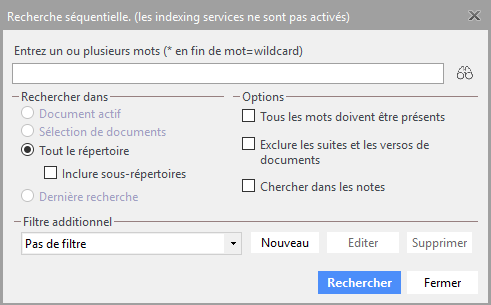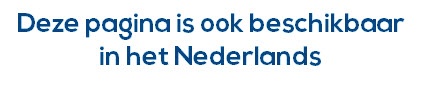Examinons la liste des documents.
Il y a une zone de recherche bien pratique juste en dessous du nombre de documents : si cette zone n'apparaît pas, cliquez sur
Entrez simplement dans la zone de recherche un mot et toutes les factures contenant ce mot vous seront présentées. Sur la facture, le mot recherché est surligné en jaune.
La puissance de cette dernière fonctionnalité vous permet une multitude de recherches toutes plus intéressantes les unes que les autres : Toutes les factures d'entretien concernant tel numéro de plaque, toutes les factures d'un même produit, etc.
Les résultats de la recherche apparaissent au fur et à mesure. Vous pouvez toujours arrêter la recherche en cours avec le bouton
Dès que le nombre de factures augmente, Virtual Invoice a intégré la possibilité d'utiliser les Indexing Services afin d'optimiser les temps de recherche. Celle-ci devient alors quasi immédiate même pour des volumes importants de documents traités.
Pour la configuration correcte du moteur d'indexation de Virtual Invoice, veuillez vous référer à la partie «Paramétrage de recherche».
Virtual Invoice permet également des recherches sur base de filtres prédéfinis conditionnels et/ou logiques : tous les documents entre 2 dates, tous les documents qui comportent un mot mais qui n'appartiennent qu'à un fournisseur, etc. Pour activer un filtre ou découvrir d'autres options, cliquez sur l'icône à côté de la loupe : un menu déroulant supplémentaire apparaît :
La fonction de recherche est également accessible via le menu Edition/recherche (raccourci clavier Ctrl-F) : un écran de paramétrage détaillé apparaît :
Vous avez également dans cet écran la possibilité de définir des nouveaux filtres (voir plus loin : Recherche avancée et filtres)
Il est maintenant possible d'effectuer une recherche sur l'ensemble des répertoires d'un même dossier. Pour cela, il vous suffit de faire un clic droit sur le nom du dossier et activer l'option "Recherche".